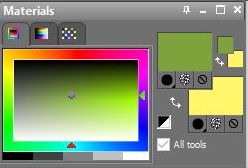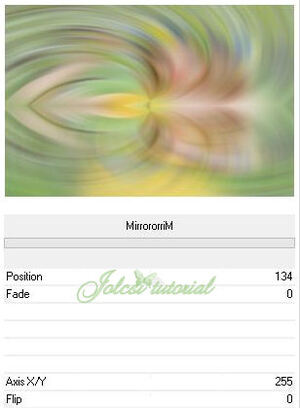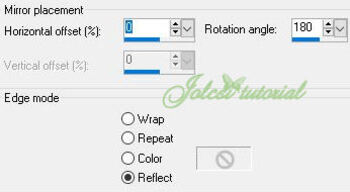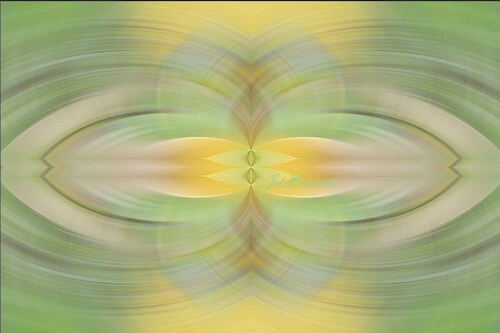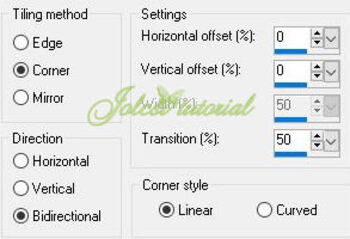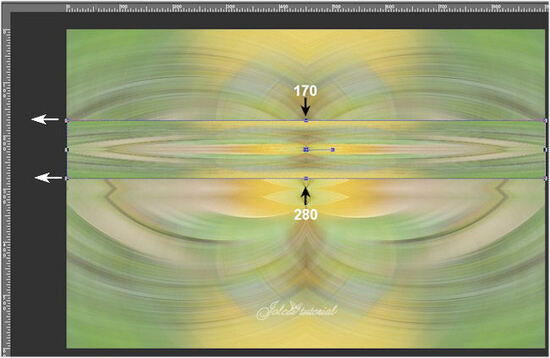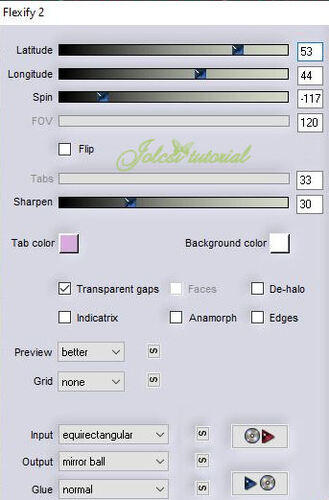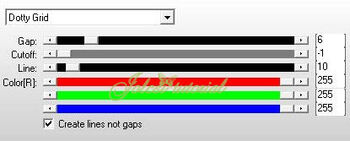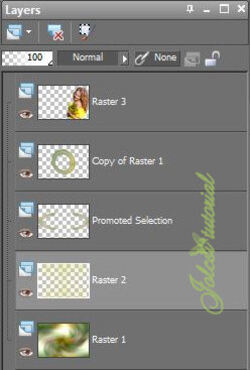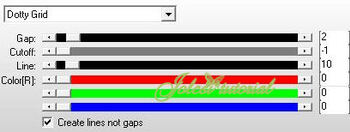-
Kitty
Leckémet olasz nyelvre lefordította:
Ha tradotto la lezione in italiano:
Grazie Byllina!
Leckémet francia nyelvre lefordította:
Mes devoirs traduit en français:
Merci Franie Margot
Leckémet német nyelvre lefordította:
Er übersetzte meine Lektion ins Deutsche:
Danke Hillu!
Leckémet holland nyelvre lefordította:
Hij vertaalde mijn huiswerk Nederlandse taal:
Dank u Lisette!
Használtam:
Corel pspx2 szerkesztőt
plugin:
Filters Unlimited 2.0-VM Toolbox-MirrororriM
Flaming Pear-Flexify2
AP(Lines)-Lines SilverLining
Kellékek itt
1 szín:#7ea33c
2 szín:#fff669
3 szín:#00000Választunk két színt a tubéból
1.
Nyitunk egy 900x600px transparens lapot
Select All
FONTOS
EZT AZ "ALAP"jpg HASZNÁLD,MERT MÁSIKKAL NEM LESZ ILYEN A MINTA!!!
MAJD A 3.PONTBAN ÁTSZINEZZÜK!
Hozd be a "alap" jpg képet
Edit-Copy
Edit Paste Into Selection
Select-None
2.
Adjust-Blur-Radial Blur
Filters Unlimited 2.0-VM Toolbox-MirrororriM
Effects-Reflection eff.-Rotating Mirror
Image-Rotate Right
Effects-Reflection eff.-Rotating Mirror (beállítás jó)
Image-Rotate Left
Effects-Edge-Enhance More
Ilyen az alapunk:
3.
EZT CSAK AKKOR CSINÁLD,HA MÁSIK SZÍNT HASZNÁLSZ!
Layers-New Raster Layer
Vegyél a tubédból egy színt
Szinezd a réteget
Select-All
Bekopizzuk a tubénkat
Edit-Copy
Edit-Paste Into Selection
Select-None
Effects-Image eff.-Seamless Tiling(default)
Adjust-Blur-Radial Blur(beállítás jó)
Layers-Arrange-Send to Bottom
Aktív a Raster1 réteg
Blend Mode-Luminance(L)
Layers-Merge Down
4.
Layers-Duplicate
Bekapcsoljuk a centit:
View-Rulers
Aktív a Pick Tool
Középen megfogva összenyomjuk a képünket
Kikapcsoljuk a centit
Effects-Flaming Pear-Flexify2
Drop Shadow (-7)-(-6)-81-8 szín

Aktív a Pick Tool beállítás:Position X:246
Position Y:85
5.
Aktív a Raster1 réteg
Selections-Load Save Selection-Load Selection From Disk
Előhozzuk a "2600" selectiont
Selections-Promote Selection to Layer
AP(Lines)-Lines SilverLining
Select-None
Effects-Reflection eff.-Rotating Mirror (beállítás jó)
6.
Aktív a Raster1 réteg
Bekopizzuk a "joldekor" png képet
Edit-Copy
Edit-Paste As New Layer
7.
Aktív a felső réteg
Bekopizzuk a "Jolcsi518" png képet
Edit-Copy
Edit-Paste As New Layer
Helyezd és árnyékold tetszés szerint
Ilyen a képünk és a Layers palettánk :
8.
Aktív a felső réteg
Bekopizzuk a "text." png képet
Edit-Copy
Edit-Paste As New Layer
Helyezd el teszés szerint
9.
Select- All
Select-Invert
10.
AP(Lines)-Lines SilverLining
Select-None
Edit -Copy
Select-All
11.
Select-Invert
Edit-Paste Into Selection
Adjust-Blur-Radial Blur(beállítás jó)
Effects-Edge-Enhance
Select-Invert
Select-None
Image-Add Borders 1px
 szín
szín
Rárakjuk a szignónkatImage-Resize 950px
Elmentjük JPEG formátumba
JÓ MUNKÁT ! JÓ SZÓRAKOZÁST!Ha elkészíted a leckét,szeretném ha elhoznád a Vendégkönyvbe
vagy elküldenéd email-be !
Köszönöm!
Tube:Jolcsi